Juegos Consolas de videojuegos dedicadas Genial, pero a veces no puedes usar la televisión por ti mismo, tal vez porque alguien en la familia está viendo las noticias. Una opción es mover el dispositivo de juego a otra habitación; Aunque hay otras opciones como transmitir juegos a su computadora portátil, televisor o dispositivo móvil.
¿No sabías que podías hacer eso? Bueno, puedes hacerlo transmitiendo juegos a través de Tu red doméstica. Esto es todo lo que necesitas saber sobre correr juegos de computadora y jugar consolas de videojuegos personalizadas en prácticamente cualquier dispositivo de su hogar.
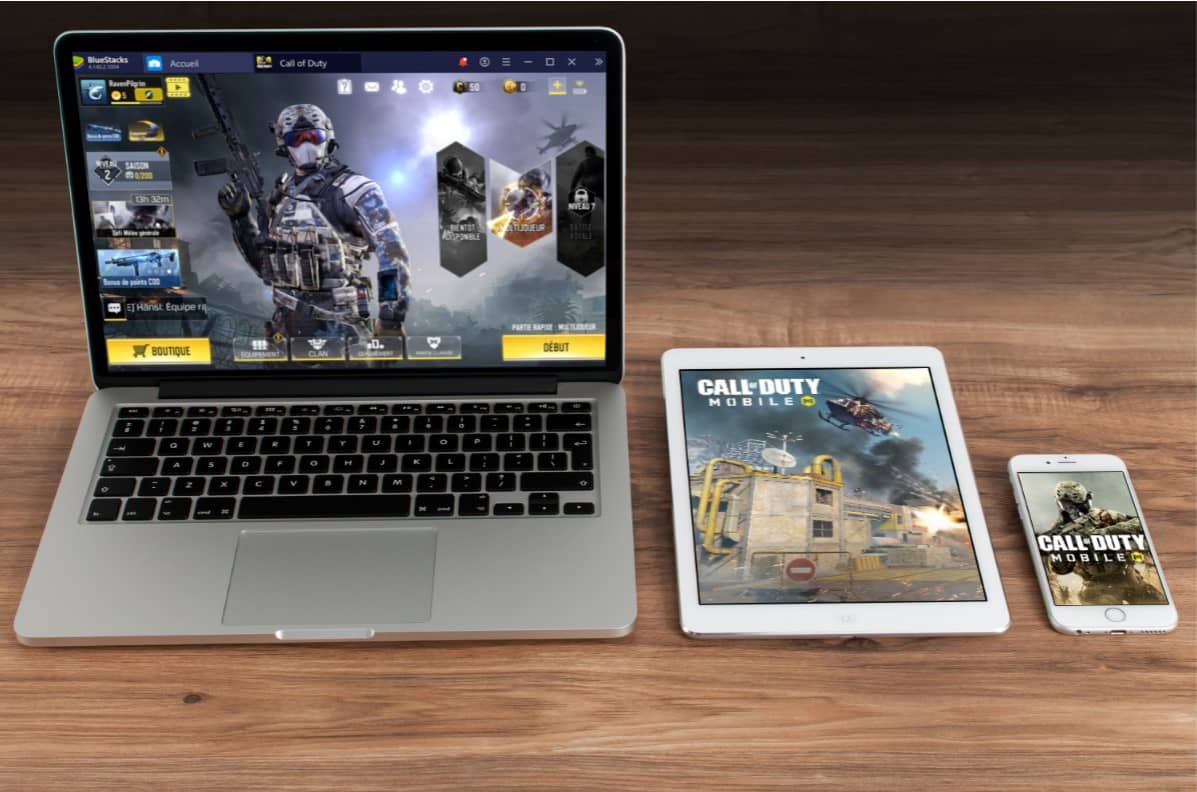
Juega tus juegos favoritos a través de tu red doméstica
Lo mejor de la transmisión de juegos a otros dispositivos es que no está limitado por el lugar donde se colocan los dispositivos. La transmisión a una computadora portátil le permite jugar sus consolas de juegos favoritas en la comodidad de su familia mientras se reúnen alrededor del televisor para ver series. Esto significa que el dispositivo de juego no debe desenchufarse ni moverse.
Si desea transmitir juegos a través de su red, de un dispositivo a otro, tiene las siguientes cinco opciones:
- Xbox Uno a PC: Transmita juegos desde Xbox One a PC con Windows 10.
- PlayStation 4 a PC: Los juegos se pueden transmitir a Windows y macOS.
- PlayStation 4 a Android: Puede transmitir juegos desde PlayStation 4 a su dispositivo Android.
- Vapor a la televisión: Transmita sus juegos favoritos de Steam para PC (Windows, macOS o Linux) a cualquier televisor con una aplicación de transmisión conveniente.
- Steam para Android e iOS: Los juegos de computadora también se pueden transmitir a su teléfono, tableta o televisor.
Echemos un vistazo a cada una de estas opciones respectivamente con más detalle.
1. Cómo transmitir juegos de Xbox One a Windows 10
¿Tienes muchas ganas de empezar tu sesión de juego pero estás desesperado porque no puedes acercarte al televisor? La solución es jugar juegos de Xbox One en su PC con Windows 10.
Esto es posible gracias a la aplicación Xbox Console Companion en Windows 10, que le permite transmitir cualquier juego desde su biblioteca de Xbox a su PC (el disco del juego debe insertarse si es necesario).
descargar: Compañero de la consola Xbox
Mientras tanto, también está Xbox Play Anywhere, que te permite jugar juegos de Xbox One comprados digitalmente en tu PC o Xbox. Se caracteriza por brindar continuidad de juego, lo que significa que el progreso del juego en un dispositivo se conserva cuando comienzas a jugar en el otro dispositivo para que comiences donde lo dejaste.
Sabrás cuándo un juego es compatible con Xbox Play Anywhere como se describe en la lista de Microsoft Store. Estos juegos se pueden activar en Windows 10 o Xbox One y jugar en cualquier plataforma.
Consulte nuestra guía Acerca de Xbox Play Anywhere para más detalles. Obras Transmisión de juegos de Xbox Mejor con dispositivos de juego conectados al enrutador con un cable Ethernet.
2. Cómo jugar juegos de PlayStation 4 en PC
¿Qué pasa si tienes una PlayStation 4 y quieres jugar en tu televisor en otra habitación? La transmisión de juegos es la respuesta nuevamente, con la función Remote Play de Sony. Es compatible con Windows 8.1 y posteriores y macOS (funciona con OS X Yosemite o macOS El Capitan).
Necesitarás una computadora con una CPU Intel Core i5 a 2.67 GHz o mejores opciones, con al menos 2 GB de RAM. Su computadora debe tener un puerto USB libre para conectar su controlador DualShock 4. Una vez más, la solución requiere una conexión rápida y confiable a su enrutador para ambos dispositivos, preferiblemente a través de Ethernet.
Esta solución también requiere la aplicación PS4 Remote Play, que debe descargar e instalar en su computadora.
descargar: Juego a distancia PS4 Para Windows y macOS
Leer Guía de uso a distancia de PS4 en Windows y macOS para obtener información sobre cómo configurar esta función. Tenga en cuenta que no todos los títulos Compatible con reproducción remota ; Consulte los detalles del juego o la lista de la tienda en línea para obtener más información.
3. Cómo jugar juegos de PlayStation 4 en el móvil
No estás limitado a una computadora si quieres Transmisión de juegos de PS4 a otro dispositivo. La aplicación PS4 Remote Play para Android e iOS te permite transmitir tus juegos favoritos de PlayStation 4 a tu teléfono o tableta.
No hay necesidad de sacar a tu familia de la sala de estar, no hay necesidad de evitar el sol cuando quieres jugar. En cambio, solo Usa la aplicación PS4 Remote Play , conecte su controlador DualShock 4 a través de Bluetooth, luego siéntese y disfrute.
Descargar: PS4 Remote Play para el sistema Android | iOS
4. Cómo jugar juegos de Steam en la TV
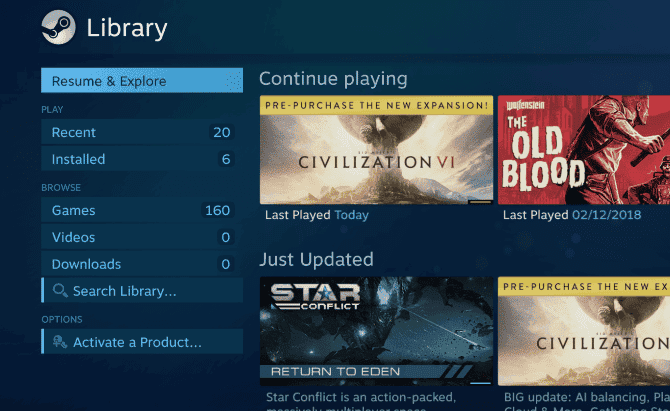
¿Qué pasa si quieres jugar juegos desde una PC en tu televisor? Tal vez tenga una poderosa PC para juegos y quiera disfrutar de los juegos en un televisor de 50 pulgadas en su sala de estar.
Tal vez tengas algunos amigos y necesites jugar en el televisor principal para que todos puedan verlos.
Una opción es usar un cable HDMI muy largo desde la computadora en la habitación A hasta el televisor en la habitación B. Pero esta suele ser una solución poco práctica ya que acerca la computadora al televisor. La radiodifusión es la mejor opción.
Si usa Steam para administrar juegos de PC, puede Usando enlace de vapor Para transmitir juegos a través de su red. Esta función está integrada en el cliente Steam en Windows, macOS y Linux. Para ver el partido en tu TV, tienes tres opciones:
- Uso de la aplicación Steam Link para dispositivos Samsung Smart TV
- Instale Steam Link en una Raspberry Pi 3 (Conecte este dispositivo a su televisor con un cable HDMI)
- Obtenga Steam Link para Android TV o Apple TV (vea la siguiente sección)
Nuevamente, conecte el dispositivo de transmisión directamente al enrutador a través de Ethernet para obtener mejores resultados.
Mientras tanto, no debes sentirte restringido a los juegos de Steam. Usted también puede Instalar Parsec en Raspberry Pi Transmita cualquier juego de PC a su televisor doméstico.
5. Cómo jugar juegos de Steam en Android e iOS
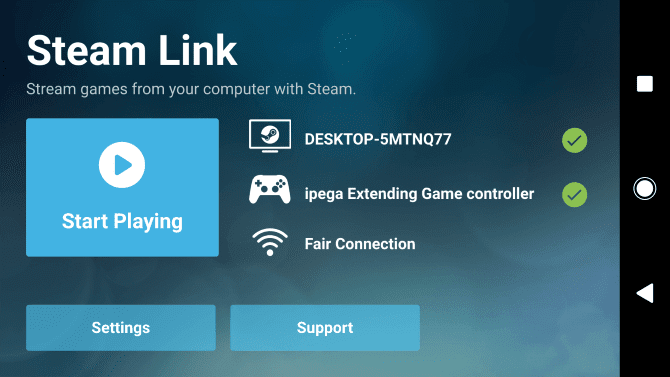
Ahora es posible transmitir sus juegos de PC favoritos desde su biblioteca de Steam a sus dispositivos Android o iOS. Los juegos de Steam se ejecutarán en cualquier dispositivo: teléfono, tableta, incluso Android TV o Apple TV.
Con la aplicación gratuita Steam Link, solo necesita un controlador Bluetooth o USB (o teclado y mouse) para jugar sus juegos favoritos en cualquier dispositivo que tenga.
Descargar: Steam Link en Android | iOS

Consulte nuestra guía que explica Cómo configurar Steam Link en teléfonos móviles Para obtener los mejores resultados, utilice la banda de 5 GHz para su enrutador. Si esto no es posible, asegúrese de que la computadora que aloja la biblioteca Steam esté conectada al enrutador a través de Ethernet.
Comienza a jugar tus juegos en otros dispositivos hoy
No importa dónde se encuentre en la casa y si le gusta jugar juegos de computadora o consolas de videojuegos dedicadas. Si utiliza uno de estos métodos, ahora tiene la opción de disfrutar de sus juegos en cualquier habitación o incluso al aire libre.
¿Quieres saber más sobre transmitir juegos? Si desea transmitir juegos mientras viaja, aquí está Los mejores servicios de juegos en la nube.







